
تحتاج إلى التأكيد على كلمة أو عبارة أو جزء من النص في المستند قد تحدث لأسباب مختلفة. في معظم الأحيان، يتم ذلك عن مظاهرة البصرية من الخطأ أو استبعاد جزءا لا داعي لها للكتب، ولكن هذه هي بعيدة كل البعد عن الأسباب الوحيدة. في هذه المادة ونحن سوف اقول حول كيفية في Microsoft Word لعبور النص.
الخيار 2: عبور الإعداد مظهر
محرر النصوص من Microsoft يسمح ليس فقط لعبور الكلمات، ولكن أيضا تغيير لون كل من خط أفقي والنص نفسه. وبالإضافة إلى ذلك، ويمر على الجزء العلوي من الميزات الحروف يمكن أن يكون مزدوج.
- كما في الحالة المذكورة أعلاه، حدد كلمة أو عبارة أو جزء باستخدام الماوس، والتي لا بد من التشديد.
- فتح مربع الحوار مجموعة الخط - لهذا، انقر على السهم الصغير، الذي هو في الجانب الأيمن من هذه الكتلة مع أدوات (كما هو موضح في الصورة أعلاه).
- في قسم "تعديل"، حدد مربع مقابل بند "معبر" للحصول على نتيجة مشابهة لما سبق، أو حدد "انقر نقرا مزدوجا فوق". أعلاه، يمكنك اختيار "لون الخط"، والتي سيتم تطبيقها ليس فقط لهذه الرسالة، ولكن أيضا إلى خط المعبر.
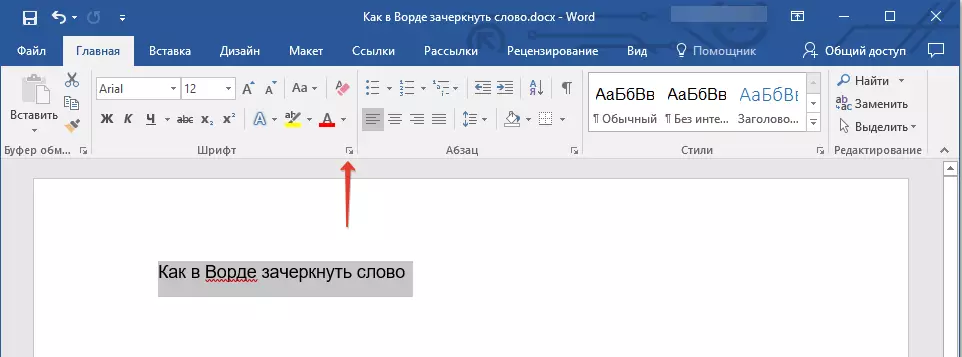
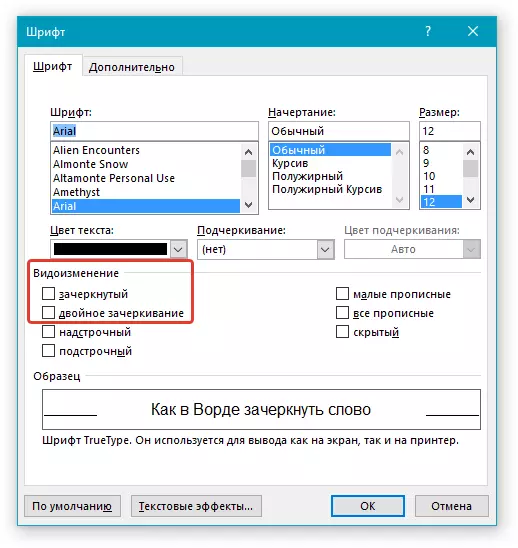
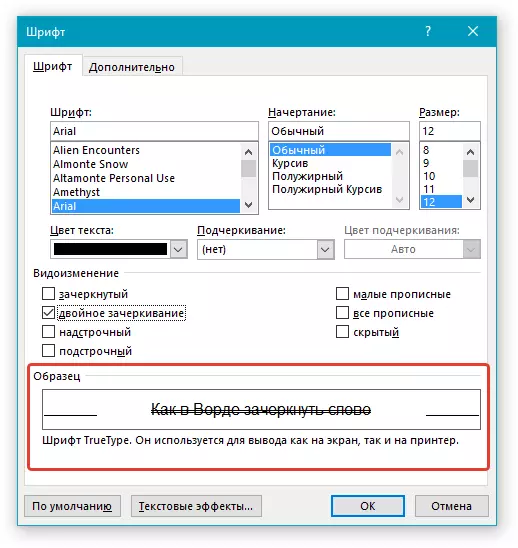
ملحوظة: في إطار نموذج يمكنك أن ترى كيف جزء مختارة من النص أو كلمة سيبدو بعد مفاجأة.
بعد حفظ التغييرات وعلى مقربة من "الخط" نافذة من خلال النقر على زر "موافق"، جزء نص مخصص أو كلمة سيتحول خط أفقي واحد أو مزدوج، اعتمادا على الخيار الذي تختاره.
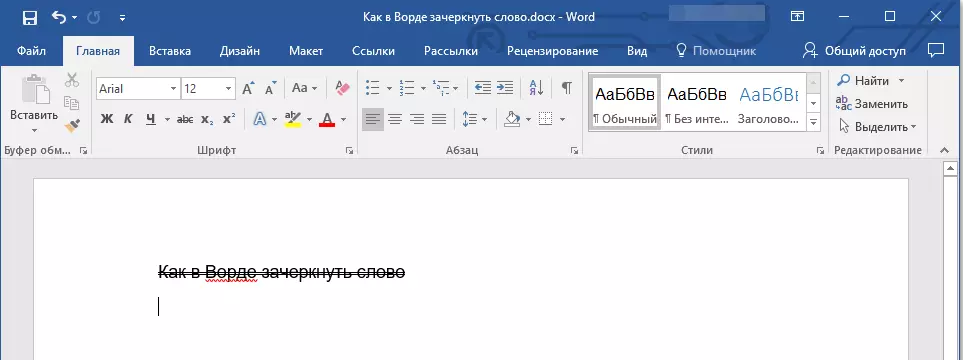
نصيحة: لإلغاء المراكز المزدوجة، وإعادة فتح نافذة "الخط" وإزالة القراد من وجهة "horshiping مزدوجة".
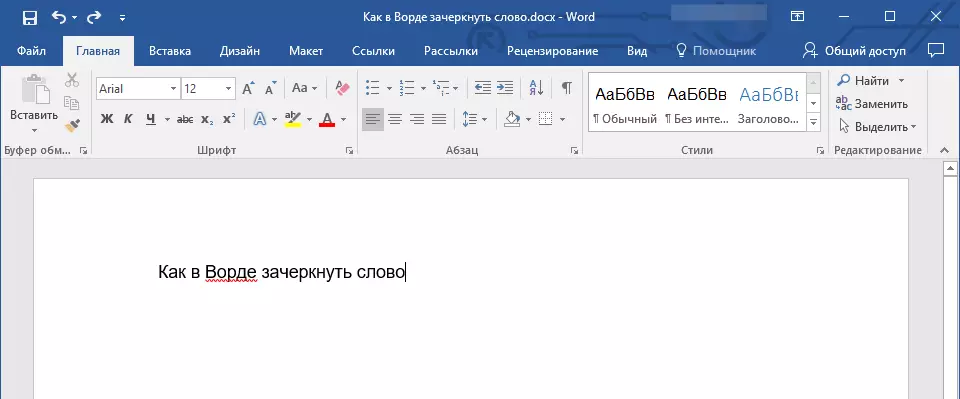
تكرار، وفقا لإمكانيات التسجيل والتغيرات في المظهر، والنص وشدد لا يختلف عن المعتاد واحد - يمكنك تطبيق جميع الأدوات المقدمة في المجموعة خط، وليس فقط لهم.
استنتاج
في هذه المقالة الصغيرة، ونحن تسويتها كيفية عبور كلمة أو أي جزء من النص في Microsoft Word واحد أو اثنين من خطوط أفقية، مما يعطيها مظهر المطلوب.
